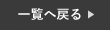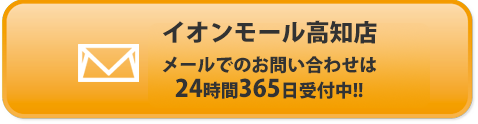一時期SNSなどでセキュリティ向上のためにSIM PINを設定することが流行していました。
実際SIM PINを設定していると盗難・紛失時の役に立つ場合もありますが、パスワード誤入力により通話や通信が出来なくなるという事態が増えています。
今回はSIM PINについてや設定方法、注意点などについてご紹介します。
SIM PINとは
まず、SIM PINとは?何故存在しているのか?について解説していきます。
SIMカードへのパスワード
SIM PINとは簡単に言うとSIMカードに対するパスワードです。
スマートフォンも使用者以外が使用できないようにするためパスワード設定を行っている方が多いと思いますがSIMカードにも同様にパスワード設定ができるという事です。
紛失・盗難時の不正利用を防ぐ
このSIM PINがどういった場面で役に立つかというと、紛失や盗難時などに役に立ちます。
端末本体にはパスワード設定がされていてもSIMカードを抜き取られて他の端末に入れてしまえば通話や通信が可能となってしまいます。
この際にSIM PINが設定されているとSIMカードを抜いたり、再起動をかけると自動でロックがかかり、第三者が使用できなくなる。というわけです。
誤入力すると電話回線がロックされる
ただし、自身がパスワードを誤入力しても当然ロックがかかり、通話や通信が出来なくなります。
再起動やSIMカードを取り出すことはあまり無いと思いますのでパスワードは忘れないようにしてください。
また、後述しますが設定しようとして誤ってロックがかかってしまう事が頻発しているため注意が必要です。
SIM PINの設定方法
ここでは、iPhoneでのSIM PINの設定方法について解説していきます。
※iosのバージョンによって少し変わる場合もあります。
【設定】→【モバイル通信】
まずは設定画面より【モバイル通信】を選択します。
iosのバージョンによっては【電話】から設定することもあるようです。
SIM PINをONにし、初期パスワードを入力

【モバイル通信】を開くとSIM PINという項目がありますので選択し、ONにします。
この際パスワードが求められますが、設定したいパスワードではなく、通信会社が設定しているパスワードを入力します。
キャリア別に異なりますが、ドコモは0000、auは1234、ソフトバンクは9999などです。
分からない場合は調べる事をおすすめします。
【PINを変更】で任意の番号に変更できる
以上でSIM PINがONになりましたが、パスワードはキャリアが設定したもののままになっています。
変更する場合は【PINを変更】より変更が可能です。
SIM PINの注意点
以上のように紛失時などに役に立つSIM PINですが、パスワード誤入力でロックがかかってしまうという事態が頻発しているため注意点をご紹介します。
初期パスワード誤入力に注意
まず、ロックがかかってしまう原因のほとんどがSIM PINをONにする際の初期パスワード入力ミスです。
設定する際に初期パスワードではなく自分の決めたパスワードを入力してしまいロックされてしまいます。
3回連続で間違えるとロックされる
設定時に求められる初期パスワードですが3回間違えると正しいパスワードを入力してもSIMカードがロックされ、使用できなくなります。
解除コードを誤入力すると完全に使えなくなる
SIMカードがロックされた場合、「PINロック解除コード」というものが必要になります。
これはご利用中のキャリアに問い合わせをし、教えてもらうしかありません。
ちなみにこの解除コードも10回誤入力するとSIMカードが完全に使えなくなり、再発行するしかなくなりますので、焦って入力しないように注意が必要です。
まとめ
いかがでしょうか?SIM PIN自体は万が一の紛失時などに役に立ってくれますが、紹介したようにパスワード誤入力によるロックや、再起動時にパスワードを入力しないといけないなどのデメリットもあります。
特に国内であれば紛失した場合はすぐにキャリアに連絡して回線を止めてもらった方が確実ですので、海外に行くなど紛失時のリスクが大きい場合に設定することをおすすめいたします。